Cloudlfare 提供 1.1.1.1,這是其第一個 DNS 解析器服務。 DNS(網域名稱系統)可供所有使用者免費訪問,無論是 Android、iOS、Windows、Mac 還是 Linux,都可以讓您安全地瀏覽網路。更好:1.1.1.1 成為最快的 DNS網路的使用率遠遠領先 Google DNS。如何在您的電腦或智慧型手機上安裝這個重要的 DNS?
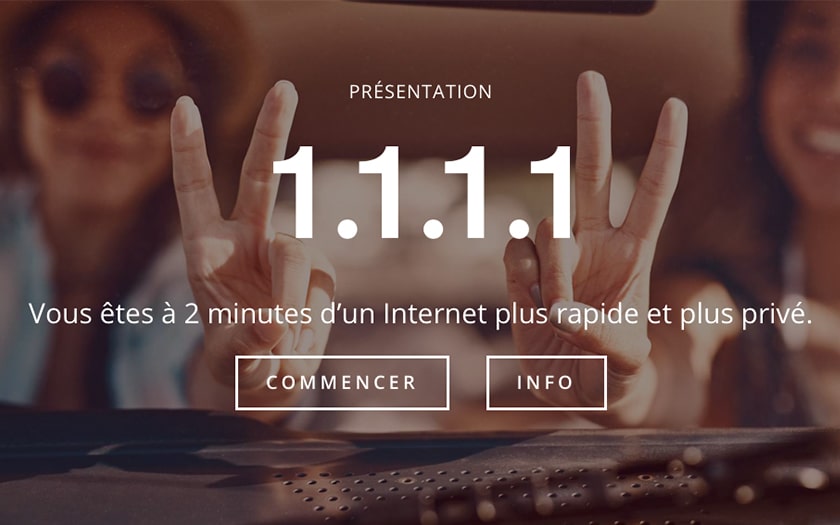
什麼是域名系統?這是一項非常簡單的服務,可讓您將 IP 位址(由數字符號組成)轉換為網域名稱(由字母組成)。每個 IP 位址都與一個網域名稱相關聯。「網路上幾乎所有內容都是從 DNS 查詢開始的。 DNS 是網際網路目錄”Cloudflare 解釋。通常,DNS 解析器(例如 ISP 提供的解析器)會記錄您連接到的位址。“一些 DNS 供應商會出售有關您互聯網活動的數據,或利用這些數據向您投放廣告”Cloudflare 補充道。
“預設情況下,DNS 通常速度緩慢且不安全”將Cloudlfare新增至專用頁面。1.1.1.1 顯然不是這種情況。 :這將儲存本地搜尋的所有位址,而不是遠端伺服器上,並將在 24 小時後刪除歷史記錄。這樣您就可以安全地上網。
“我們不想知道你在互聯網上做什麼,這不關我們的事,我們已經採取了必要的技術措施來確保我們不能這樣做。”「 解釋Cloudflare 網站,該公司聲稱設計了網路上最快的 DNS 服務。為了增加產量,Cloudflare 依賴 DNSPerf 統計數據:1.1.1.1確實能夠在14.01毫秒內處理請求。
在 Cloudflare DNS 到來之前,開放DNS查詢速度為 20.6 毫秒,成為市面上最快的 DNS。舉個例子,Google DNS 平均處理一次查詢需要 34.7 毫秒經典 ISP 的 DNS 耗時 68.23 毫秒。“在您的所有裝置上選擇最快的 DNS 將加快您在線上執行的幾乎所有操作”Cloudflare 出價過高。以下了解如何在您的智慧型手機或電腦上安裝 DNS。
在我的 Android 智慧型手機上手動安裝 Cloudflare 1.1.1.1
- 連接到您的網絡普通無線
- 在瀏覽器中輸入路由器的閘道 IP 位址。
- 如果我們問你,填寫您的使用者名稱和密碼。您可以在路由器上找到此訊息
- 在路由器的設定頁面中,尋找DNS 伺服器設定。
- 將以下地址替換為 1.1.1.1:
- 對於 IPv4:1.1.1.1 和 1.0.0.1
- 對於 IPv6:2606:4700:4700::1111 和 2606:4700:4700::1001
- 儲存您的設定並然後重新啟動瀏覽器。
在我的 iPhone 上手動安裝 Cloudflare 1.1.1.1
- 打開應用程式設定。
- 點選無線上網,然後在您連接的常用網路上
- 然後按配置DNS在 DNS 中,然後手動。
- 如果已經有條目DNS伺服器,刪除它們!
- 按+按鈕新增伺服器並輸入 1.1.1.1
- 再次按 + 新增伺服器按鈕,然後鍵入 1.0.0.1。
- 按下按鈕節省右上角。
在 Android 和 iOS 上安裝 Cloudflare 應用程式 1.1.1.1
為了方便在 Android 和 iOS 上使用 1.1.1.1,Cloudflare 在 Google Play Store 和 App Store 上推出了一個應用程式:1.1.1.1:更快、更安全的互聯網。正確安裝後,該應用程式將設定 VPN 伺服器作為中介,以便持續支援 Cloudflare 的 DNS 而不是 Google 的 DNS。為了增強智慧型手機的安全性,該應用程式還允許您在兩種加密之間進行選擇:HTTPS 或 TLS。我們建議您選擇更安全的 TLS。
- 從 Google Play Store/App Store 下載應用程式 1.1.1.1:更快、更安全的互聯網
- 打開應用程式
- 用手指向右滑動
- 點選安裝 VPN 設定檔
- 按一下「確定」接受連線請求
- 點擊完成
- 檢查中央框e,將從斷開變為連接。“您的 DNS 查詢是私密的且速度更快”然後宣布申請。
- 若要選擇加密模式,請按一下帶有 3 個水平條的圖示(正下方)。
- 前往然後在加密方面先進。
- 檢查 HTTPS 或 TLS。
在我的 Windows 電腦上安裝 Cloudflare 1.1.1.1
- 啟動它控制面板
- 選擇網路和網際網路、更改適配器設定
- 點選特性(右鍵點選您的 Wi-Fi 網路)
- 然後選擇 Internet 協定版本 4 (TCP/IPv4) 並點選屬性。
- 選擇使用以下 DNS 伺服器位址並在第二行輸入1.1.1.1和1.0.0.1
- 按一下“確定”
- 使用下列命令重複 Internet 協定版本 6 (TCP/IPv6) 的操作:
- 2606:4700:4700::1111
- 2606:4700:4700::1001
- 按一下“確定”並關閉視窗
在我的 Mac 電腦上安裝 Cloudflare 1.1.1.1
- 打開它們系統偏好設定(蘋果菜單的左上角)
- 搜尋DNS伺服器在搜尋欄中並選擇它
- 點擊+即可新增 DNS 伺服器並輸入1.1.1.1
- 然後加入1.0.0.1。
- 按一下“確定”並申請。
在我的 Linux 電腦上安裝 Cloudflare 1.1.1.1
- 點擊左側選單列中的應用程式圖示。
- 點選設定,然後網路。
- 在右側窗格中找到您的網路連接,然後按一下齒輪圖示。
- 點選選項卡IPv4或者IPv6查看您的 DNS 設定。
- 將 DNS 條目上的自動選項設定為殘障人士。
- 然後像這樣更改 DNS 位址:
- 倒入IPv4:1.1.1.1、1.0.0.1
- 倒入IPv6:2606:4700:4700::1111, 2606:4700:4700::1001
- 點選申請,然後重新啟動瀏覽器。
在我的路由器上安裝 Cloudflare 1.1.1.1
如果您的 ISP 發生故障,更改 DNS 有時可以讓您重新連接到網路。期間也出現過這種情況免費網路中斷。在這些情況下,建議將電信業者的 DNS 替換為第三方 DNS,例如 Cloudflare。
- 連接到您的網路。
- 在瀏覽器中輸入路由器的閘道 IP 位址。
- 如果詢問,請填寫您的使用者名稱和密碼。
- 在路由器的設定頁面中,找到DNS 伺服器設定。
- 將這些地址替換為 1.1.1.1:
- 對於 IPv4:1.1.1.1 和 1.0.0.1
- 對於 IPv6:2606:4700:4700::1111 和 2606:4700:4700::1001
- 儲存您的設定並重新啟動瀏覽器。
詢問我們最新的!





谷歌正準備更新其專業訊息服務。最新版本的 Gmail(版本 2024.11.24.702067492)透露,Google Chat 即將推出新的「Board」功能,讓使用者可以固定重要的訊息和資源。這種新奇、發現…
應用領域











